Телефон с подключенным доступом к «всемирной паутине» сейчас есть почти у каждого человека в мире. Операторы сотовой связи стараются предоставлять своим клиентам максимально комфортный и стабильный доступ в глобальную сеть через телефон. К сожалению, не всегда ожидание соответствует действительности. И зачастую скорость предоставляемой услуги доступа значительно ниже заявленной. Рассмотрим, как проверить скорость интернета на своих смартфоне или планшете, какими программами при этом лучше воспользоваться.
Существует множество способов проверки скорости интернета на мобильных платформах. Начнем перечисление с самых простых методов.
Большинство телефонов имеют встроенную функцию проверки скорости интернета в режиме «онлайн». Для ее активации надо зайти в «Системные настройки», далее — «Настройки уведомлений»:

Найти раздел «Строка состояния» и активировать пункт «Отобразить текущую скорость сети»:

После этого в верхнем тул-баре телефона отобразится текущее значение подключения:
Это один из самых простых методов, чтобы проверить значение скорости интернета на смартфоне.
Онлайн-проверка
Второй по доступности и простоте метод – это тестирование в режиме «онлайн» с помощью сайта на телефоне. Чтобы проверить текущую скорость интернета на планшете, нужно открыть браузер и ввести в адресной строке: https://2ip.ru . Зайти на сайт и выбрать пункт «Скорость интернет-соединения»:

Далее активировать функцию путем нажатия кнопки «Тестировать»:

Спустя некоторое время, требуемое на выполнение теста, на экране телефона отобразится результат:

Помимо вышеуказанного сайта существуют и другие сервисы для проверки скорости интернета на телефоне. Например: https://yandex.ru/internet/ , http://pr-cy.ru/speed_test_internet/ или http://www.speedtest.net/ru .
Проверка с помощью приложений
Провести тестирование скорости мобильного интернета также возможно с помощью программ, благо сейчас их выбор просто огромный. Они доступны как для мобильных платформ, так и для установки на компьютере. Представляем наиболее известные:
Speedtest.net
ПО является прямым продолжением одноименного сервиса. Доступно для платформ Android и iOS. Следует зайти в магазин приложений и установить нужное на телефон. После запуска активация проходит путем нажатия кнопки «Начать проверку»:

После окончания теста для пользователя будут предоставлены подробные данные о результатах в виде:

Если по каким-то причинам не устраивают полученные данные, можно изменить регион для тестирования, выбрав его из списка. Программа предлагает множество опций для настройки теста.
Приятный интерфейс, удобство управления и настройки. Результаты тестирования при желании сохраняются. Единственным минусом является постоянная реклама, отключаемая только при покупке полной версии.
Данная программа не зря идет первой по списку. Чаще всего пользователи, применяя поисковик, «вбивают» следующие термины: speedtest, как измерить скорость интернета с помощью программы на мобильном телефоне.
Internet Speed Meter Lite
Вторым «кандидатом» для проверки скорости интернета на Андроид-платформе является программа Internet Speed Meter Lite. Она является кроссплатформенной, то есть, доступной для различных операционных систем.
После установки из магазина приложений запустить ее и сразу увидеть результаты. Скриншоты взяты из Play Market:

Здесь нет каких-либо дополнительных опций. Благодаря своей особенности она отображает результаты теста за весь период начиная с момента установки. Минимальный интерфейс и размер. Если пользователю необходимо отслеживать статистику, ПО отлично для этого подходит.
Internet Speed Test
Следующее программное обеспечение, которым можно воспользоваться для замера скорости мобильного интернета, – это Internet Speed Test, обладающая красочным внешним видом и множеством настроек. Это позволяет гибко конфигурировать тесты и выводить итоги в удобном для пользователя формате. Для того чтобы скачать и установить приложение, в поисковой строке магазина необходимо набрать: «Тест скорости интернета»:

После запуска на экране телефона появится соглашение о политике конфиденциальности, с которым необходимо согласиться для дальнейшей работы. Тест запускается нажатием на «Start» либо кнопку внизу «Пуск»:

Тест отображается в виде красивого графического спидометра:

Результаты, соответственно, отображаются в виде:

Если же требуется что-то изменить в тесте либо необходима какая-то уникальная опция, для этого нужно зайти в меню «Настройка». Также отдельно настроить интерфейс программы и ее поведение во время работы.

Результат также вывести в виде карт Google:

Либо списка доступных подключений, где отображаются основные данные: скорость и пинг входящей и исходящей скоростей:

Также с помощью ПО проверяется зона покрытия сигнала wi-fi:

Очень удобная функция для нахождения оптимального места установки роутера.
Simple Speed Test
Еще одно приложение, помогающее не задаваться вопросом: как узнать скорость интернета на телефоне, — это Simple SpeedCheck. Ранее оно именовалось как Simple Speed Test.
По сравнению с предыдущим ПО имеет не такой привлекательный графический интерфейс и меньше настроек, но свою задачу выполняет на 100%. После запуска идет процесс тестирования:

И результаты отображаются в виде:

В настройках возможно изменить данные о сервере, задать дополнительные опции. В зависимости от провайдера выставить данные о параметрах предоставляемого доступа в «мировую паутину». Программа сохраняет всю историю пользователя во время работы:

Мониторинг сети
Отдельным пунктом стоит упомянуть о таком приложении, как «Мониторинг сети». Оно представляет, по сути своей, небольшую информационную панель на экране телефона:

На ней отображаются параметры входящей и исходящей скоростей мобильного интернета, время подключения и объем переданных данных. Отдельным пунктом идет информация обо всех посещенных сайтах в виде:

Есть возможность выставить приложение в автозагрузку, и при подключении мобильной передачи данных информация будет сразу отображаться на экране телефона.
Интерфейс полностью настраивается по желанию пользователя:



Размеры гаджета мониторинга на главном экране телефона также настраиваются на свое усмотрение:

В приложении есть платная версия PRO, в ней доступно больше настроек и опций.
Заключение
Существует множество вариантов для определения скорости интернета: на рабочей станции или мобильной платформе, к примеру, на телефоне.
Для ответа на вопрос, как узнать скорость интернета на телефоне, рекомендуем воспользоваться сервисами 2ip,speedtest, Internet Meter Online и другими приложениями.
Speedtest.net — это интернет ресурс, разработанный специально для мобильных устройств на базе Андроид, на котором можно быстро проверить скорость интернет соединения. Скачать Speedtest.net для Андроид — это приложение поможет Вам узнать всю подробную информацию о Вашем интернете. Теперь проверить скорость интернета на Android устройстве стало намного проще с этой утилитой.
На первый взгляд, Speedtest.net может показаться бесполезной программой, которая занимает лишнюю память устройства. Но если хорошо задуматься, то программа может стать незаменимым помощником для Вас в плане тестирования честности провайдеров. Всего в несколько кликов, Вы на профессиональном уровне проверите нужную интернет сеть, в независимости от её технологических составляющих. Вы, также самостоятельно можете изменять скорость своего интернета с помощью данной .
Сразу после того, как приложение было установлено, Вы попадаете на главную страницу. Одним нажатием на «большую кнопку», Вы легко можете начать тестировать интернет сеть. Все происходит очень быстро, весь процесс может занять несколько секунд. Тестирование проходит без Вашего участия в автоматическом режиме. После окончания тестирования, перед Вами открывается подробный отчёт, в котором наведены точные цифры, что показывают скорость соединения в режиме реального времени. Также, можно просмотреть график стабильности соединения и сравнить полученные показатели с ранними тестами.



Если, Вы будете иметь на руках точные показатели анализа, Вы запросто сможете предъявить претензии своему интернет провайдеру за некачественное и недобросовестное предоставление услуг. Результатами своих тестов, Вы можете делиться с друзьями и знакомыми в социальных сетях, не покидая приложения. История тестов автоматически сохраняется в Вашем устройстве, и Вы в любой момент можете пересмотреть и проанализировать предыдущие результаты.
Программа проверки скорости Speedtest.net для Андроид обладает обширной базой провайдеров и глобальной сетью. Это подтверждает то, что полученные программой в процессе тестирования данные, отвечают максимальной точности. Именно из-за этого, данной программой пользуются не только любители, но и профессионалы, которые работают в сфере оказания интернет услуг. Эти данные могут быть весомым аргументом для выяснения серьёзных споров и разбирательств в случае плохой работы интернета, а для работы в интернете предлогам вам . Speedtest.net на Андроид абсолютно бесплатная программа и скачать ее можно без регистрации на нашем сайте.
Всемирная паутина окутала каждого из нас, и представить даже день жизни без социальных сетей или веб-серфинга сложно.
Погружаться в виртуальный мир помогают смартфоны и планшеты, по функциональности почти не уступающие персональным компьютерам. Говорить о необходимости интернета бессмысленно - это очевидно, как 2×2. Сейчас большинство мобильных гаджетов работают с сетями 2G, 3G, 4G и Wi-Fi. В первую очередь, они отличаются скоростью, о которой мы поговорим в данной статье.
Чтобы проверить интернет на смартфоне или планшете на Android, нужно воспользоваться приложениями, которые доступны в Google Play абсолютно бесплатно. Из большого списка мы выделили две утилиты: Speedtest (тот самый, которым все на компьютерах пользуются) и Speedtest Master. Они обладают всеми необходимыми функциями и просты в использовании, поэтому изобретать велосипед смысла нет.
Speedtest
Как было подмечено выше, программа пришла на мобильную платформу с ПК, где пользовалась огромной популярностью. Мобильные разработчики со всей ответственностью подошли к делу и создали качественный инструмент.
Главный экран сразу предлагает начать измерение - достаточно нажать кнопку пуска. Как правило, процедура проходит быстро, за минуту или две. На выходе получаем исчерпывающую информацию:
- тип соединения;
- время тестирования;
- скорость получения и передачи (главные показатели);
- ping (время реакции - чем меньше, тем лучше).
Приложение позволяет проводить многочисленные тесты и хранит данные во вкладке «Результаты».
В настройках программы можно указать единицы измерения (Mbps или kB/s) и текущий сервер, хотя последний отлично определяется автоматически. Здесь же выводится информация о внешнем и внутреннем IP.

Master
Функционал и интерфейс практически полностью идентичны «Спидтесту»: предоставляет аналогичную информация, есть вкладка с историями проверок и выбор единицы измерения.

На этом разработчики не остановились и реализовали несколько интересных функций:
- Дополнения к результатам тестирования показывают, сколько времени потребуется на загрузку HD-изображения и 10-минутного SD-видео.
- Виджет: не такой, как все стандартные, а маленький и едва заметный, зато перетаскиваемый в любую область дисплея.
- Строка с информацией в баре уведомлений.


Этими двумя утилитами вопрос об измерении скорости интернета на Android можно закрывать. Если вы хотите ускорить соединение, ознакомьтесь с (100-процентной гарантии нет). Чтобы начать экономить трафик, скачайте .
Хотя "Андроид-системы", устанавливаемые на смартфонах и планшетах, и считаются достаточно стабильными и в некотором роде даже «продвинутыми», на них нередко возникают проблемы: подключение к Интернету оказывается намного медленнее, чем заявляется провайдером или оператором мобильной связи. Вот тут у многих владельцев таких девайсов и возникает законный вопрос о том, как на «Андроиде» увеличить скорость Интернета? Для решения проблемы можно представить несколько простых способов.
Как на «Андроиде» увеличить скорость Интернета: возможные варианты подключения
Начнем с самых азов подключения. Действительно, в большинстве случаев бесплатный Интернет на «Андроиде» связан с ограничениями провайдера или оператора сотовой связи по настройкам трафика.
Собственно, исходя из этого, можно сделать вывод о том, как производится соединение. Как правило, это либо домашняя виртуальная сеть, либо Wi-Fi-подключение в общественном месте, либо соединение через мобильного оператора. Последний пункт касается только случаев, когда оператор предоставляет такие услуги (например, выделенный на месяц лимит трафика). Но самое печальное состоит в том, что собственными средствами системы изменить скорость приема - передачи данных и самого подключения невозможно. Однако даже в этой ситуации вопрос, Интернета на телефоне или планшете, может быть решен одним стандартным методом. Это касается версии или настроек используемого по умолчанию браузера.
Как на телефоне или планшете с «Андроидом» на борту: основные методы
Что касается применяемых методик, позволяющих повысить скорость соединения, загрузки страниц или скачивания файлов, среди основных способов выделяют три наиболее простых:
- замена браузера или перенастройка его параметров доступа в Сеть;
- использование стороннего ПО на устройствах с root-правами;
- оптимизация соединения при помощи специальных утилит без root-прав.
Настройки браузера на примере Google Chrome
В первую очередь посмотрим на браузер. Если становится заметно, что он начинает тормозить, следует почистить кэш. Если это не помогает, браузер лучше обновить на более свежую версию или установить другое приложение.
Однако проблема далеко не всегда именно в этом. Рассмотрим, как на «Андроиде» увеличить скорость Интернета на примере браузера Google Chrome, входящего в стандартный набор системы.

После его запуска следует войти в меню опций и использовать пункт настроек. Здесь нужно перейти к самому последнему пункту сокращения трафика и "тапнуть" по нему. В открывшемся окне просто перемещаем ползунок активации во включенное положение. Такая позволяет загружать страницы или скачивать файлы гораздо быстрее, чем это предусмотрено в системе по умолчанию.
Ускорение с root-правами
Для тех пользователей, которые на своих устройствах получили root-права, можно посоветовать использование более действенного метода. Для этого понадобится приложение Internet Speed Master.

После его инсталляции и запуска будет предложено несколько вариантов действий. Здесь особо в настройках копаться не нужно, выбираем кнопку добавления патча (Apply Patch), после чего нужно будет произвести перезагрузку девайса. Для последующего возврата к стандартным настройкам используется кнопка восстановления (Restore).
Оптимизация устройств без root-прав
Далеко не все юзеры используют соответствующие права доступа, поэтому проблема того, как на «Андроиде» увеличить скорость Интернета, может быть решена и без этого. Принцип несколько отличается от того, что было описано выше. Но, опять же, для оптимизации понадобится приложение Internet Speed Master и проверочная программа скорости Интернета (на «Андроиде» ее изначально устанавливать не нужно, перенаправление произойдет автоматически).

А в окне первого приложения после запуска выбираем пункт Improve Internet Connection в виде соответствующей кнопки, а затем используем кнопку Restore. После этого появится сообщение о том, что скорость оптимизирована к наилучшей возможной настройке, а затем будет предложено проверить скорость соединения. При нажатии на кнопку тестирования и произойдет перенаправление на установку приложения Speed Checker, которое при желании можно инсталлировать и провести соответствующий тест. Как видно из всего вышесказанного, проблема ускорения Интернета во всех случаях решается достаточно просто.
Бывают ситуации, когда просто необходимо провести проверку скорости интернета. К примеру, вы не можете понять, почему страницы медленно грузятся или какая на самом деле скорость вашего интернета и совпадает ли она с вашим тарифным планом. В таком случае советуем Вам проверить скорость Интернет соединения с помощью специальных программ.
Сделать это поможет любая программа спидтест. С ее помощью можно проверить скорость загрузки и выгрузки файлов. Наш сайт для проверки скорости интернета предлагает вашему вниманию одну из лучших программ для проверки скорости Интернет-соединения Speedtest.net mini.
Если вы желаете узнать скорость своего домашнего или рабочего интернета, советуем вам воспользоваться программой Speedtest mini, размещенной на данной странице. Отметим, что проверка скорости интернета не займет много времени, максимум - минуту две. Кроме того, данная программа не требует установки на ваш персональный компьютер и работает в режиме онлайн.
Перед тем, как вы запустите спид тест, рекомендуем вам обязательно завершить все загрузки в браузере, отключить программы для скачивания файлов, такие как utorrent, а также онлайн-радио и телевидение. Работа данных программ существенно влияет на скорость работы интернета и может существенно отразится на результатах проверки скорости интернета.
Несколько слов о том, как происходит проверка скорости интернета. После нажатия кнопки «Начать тест» на компьютер начинается загрузка специального файла и фиксируется его размер и время загрузки. После того, как файл был загружен, начинается второй этап проверки – его загрузка уже в интернет. При этом также фиксируется время, за которое она была произведена. Затем программа сообщает вам, какая же у вас на самом деле скорость интернета.
Проверка скорости интернета - процедура вполне простая и безопасная. Единственный нюанс, о котором следует помнить – при загрузке и выгрузке файла считается трафик, поэтому учитывайте этот момент в том случае, если у вас не безлимитный интернет.
Как правило скорость интернет соединения зависит от многих параметров
Для более точного измерения скорости интернета, необходимо:
- К роутеру должен быть подключен только 1 компьютер;
- Тестирующий компьютер или ноутбук должен быть подключен к ONT или ADSL роутеру по кабелю Ethernet (Не Wi-fi);
- На тестирующем компьютере закрыты все программы по скачиванию или общению в интернете (которые забирают скорость, хоть и незначительную);
- Откройте браузер с одной вкладкой и запустите проверку скорости интернет / internet.
Также скорость интернет соединения зависит от Вашего "железа": Сетевая карты, если компьютер подключен по кабелю к роутеру или Wi-Fi адаптер, по беспроводному соединению к роутером. У данных устройств есть своя пропускная способность интернет соединения и если у Вас высокоскоростной интернет, а сетевой адаптер не поддерживает такую скорость, то будет не соответствие скорости с Вашем тарифным планом.
Если соблюсти эти критерии по speedtest покажет Вашу скорость, которая должна совпадать выбранному Вами тарифу.
Для других провайдеров, такие как Onlime, Билайн и д.р по технологии Ethernet (когда в вашу квартиру заходит кабель "витая пара"), измерить скорость можно напрямую без роутера. Подключить свой компьютер напрямую к интернет кабелю, настройте подключение и проверьте скорость.



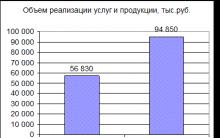







Презентация по информатике "Архиваторы
Электронные госзакупки: новые правила допуска участников Инструкция по регистрации в еис фз 44
ТСН - что это за товарищество?
Презентация на тему "Кодирование текстовой (символьной) информации"
Презентация для занятий внеурочной деятельностью "узелковое плетение - макраме"